Nếu bạn là một game thủ Linux và từng thử sức với tựa game sinh tồn vui nhộn Fall Guys, có thể bạn đã gặp phải không ít khó khăn. Việc đưa trò chơi này vào trạng thái có thể chơi được trên hệ điều hành mã nguồn mở yêu cầu nhiều bước cấu hình phức tạp. Với tư cách là một người dùng Linux đam mê công nghệ và game, tôi đã dành thời gian nghiên cứu và tổng hợp quy trình chi tiết nhất để giúp bạn vượt qua các rào cản kỹ thuật, nhanh chóng hòa mình vào những trận đấu Battle Royale đầy kịch tính. Bài viết này sẽ hướng dẫn bạn từng bước một, từ cài đặt launcher cho đến cấu hình các lớp tương thích quan trọng, đặc biệt là khi bạn muốn tham gia cùng nhóm bạn bè.
Mặc dù Fall Guys chủ yếu được thiết kế cho Windows và các hệ máy console, nhưng với sự phát triển của các công cụ tương thích trên Linux như Proton và Wine, việc trải nghiệm tựa game này hoàn toàn nằm trong tầm tay. Cá nhân tôi, với sở thích sử dụng Linux cho chiếc PC của mình, đã phải tìm hiểu nhiều hướng dẫn và diễn đàn để tìm ra giải pháp tối ưu. Từ đó, tôi quyết định biên soạn lại toàn bộ quá trình này thành một bài viết duy nhất, cung cấp một lộ trình rõ ràng cho bất kỳ ai muốn chơi Fall Guys trên Linux, đặc biệt là khi tính năng mời và tham gia nhóm là một yếu tố quan trọng. Mặc dù hướng dẫn này tập trung vào việc cài đặt trên PC Linux, người dùng Steam Deck cũng có thể tham khảo và áp dụng các bước tương tự.
Bước 1: Cài Đặt Heroic Games Launcher
Để bắt đầu hành trình chơi Fall Guys trên Linux, việc đầu tiên là cài đặt một launcher tương thích với Epic Games Store. Trong số các lựa chọn như Bottles, Lutris hay Legendary, Heroic Games Launcher nổi bật là giải pháp được ưa chuộng nhất nhờ giao diện trực quan và tính dễ sử dụng, đặc biệt khi bạn muốn kích hoạt lớp phủ Epic Online Services (EOS Overlay) để chơi cùng bạn bè.
Heroic Games Launcher có thể được cài đặt trên hầu hết các bản phân phối Linux thông qua nhiều phương pháp. Bạn có thể tải AppImage trực tiếp từ trang tải xuống chính thức của Heroic Games Launcher. Đây là một tệp thực thi độc lập, không yêu cầu cài đặt phức tạp. Ngoài ra, Heroic cũng có sẵn dưới dạng Flatpak, một định dạng gói phổ biến cho các ứng dụng Linux, với câu lệnh sau:
flatpak install flathub com.heroicgameslauncher.hglĐối với người dùng các bản phân phối dựa trên Arch Linux như Garuda Linux, bạn có thể dễ dàng cài đặt Heroic từ Kho lưu trữ người dùng Arch (AUR) bằng lệnh:
sudo pacman -S heroic-games-launcher-binNếu các tùy chọn trên không phù hợp, bạn có thể tìm thêm các phương pháp cài đặt chi tiết trên trang GitHub của Heroic Games Launcher.
Sau khi cài đặt và khởi chạy Heroic, bạn sẽ được nhắc đăng nhập vào tài khoản Epic Games của mình. Hoàn tất quá trình này, bạn sẽ thấy thư viện trò chơi của mình, nơi bạn có thể tìm và cài đặt Fall Guys.
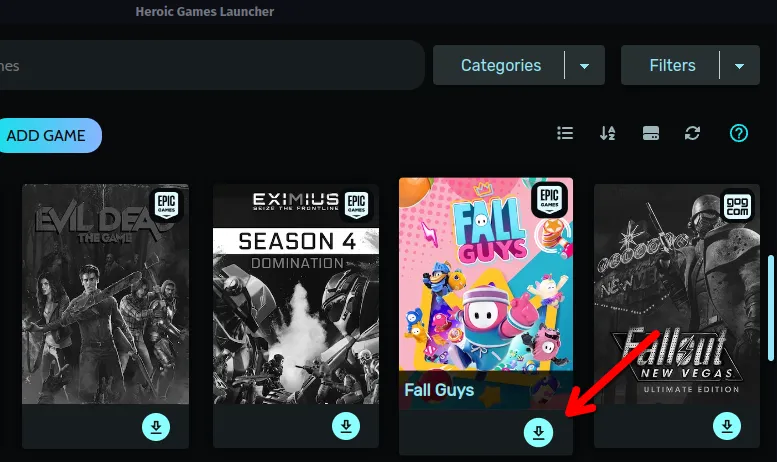 Giao diện Heroic Games Launcher hiển thị nút "Install" để cài đặt Fall Guys trên Linux.
Giao diện Heroic Games Launcher hiển thị nút "Install" để cài đặt Fall Guys trên Linux.
Đừng quá lo lắng về các cảnh báo phần mềm chống gian lận (anticheat) khi cài đặt. Phần mềm anticheat của Fall Guys vẫn sẽ hoạt động tốt trên Linux miễn là bạn có phiên bản Proton phù hợp được cài đặt.
Bước 2: Tải Phiên Bản Proton Phù Hợp
Để chơi một trò chơi chỉ dành cho Windows như Fall Guys, bạn sẽ cần một lớp tương thích. Heroic Games Launcher cho phép bạn dễ dàng cài đặt các phiên bản Wine và Proton của Glorious Eggroll (GE). Trong trường hợp của Fall Guys, tôi nhận thấy trò chơi không khởi chạy với WINE-GE, nhưng hoạt động ổn định với GE-Proton. Cụ thể, phiên bản GE-Proton 9-27 đã cho kết quả tốt, mặc dù tại thời điểm bạn đọc bài viết này, có thể đã có phiên bản mới hơn hoạt động hiệu quả hơn.
Trong menu điều hướng bên trái của Heroic Games Launcher, hãy nhấp vào “Wine Manager”.
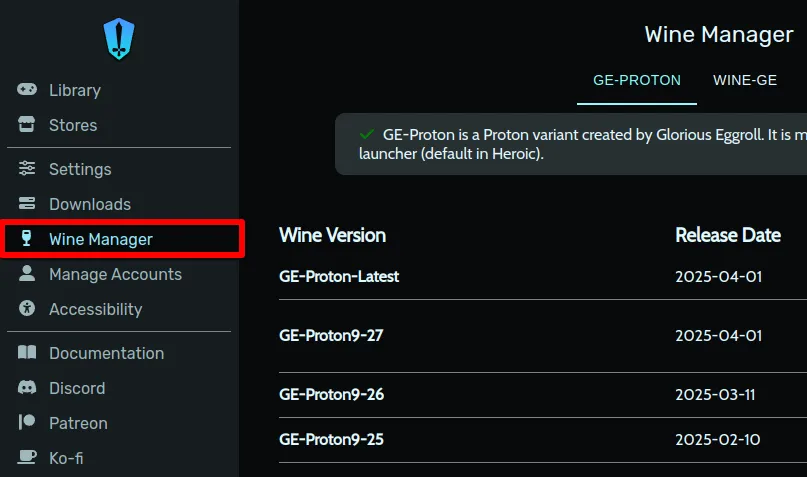 Menu "Wine Manager" trong Heroic Games Launcher để quản lý các phiên bản Proton và Wine.
Menu "Wine Manager" trong Heroic Games Launcher để quản lý các phiên bản Proton và Wine.
Đảm bảo rằng bạn đã cài đặt ít nhất một phiên bản GE-Proton. Nếu bạn không chắc chắn nên chọn phiên bản nào, hãy chọn phiên bản mới nhất.
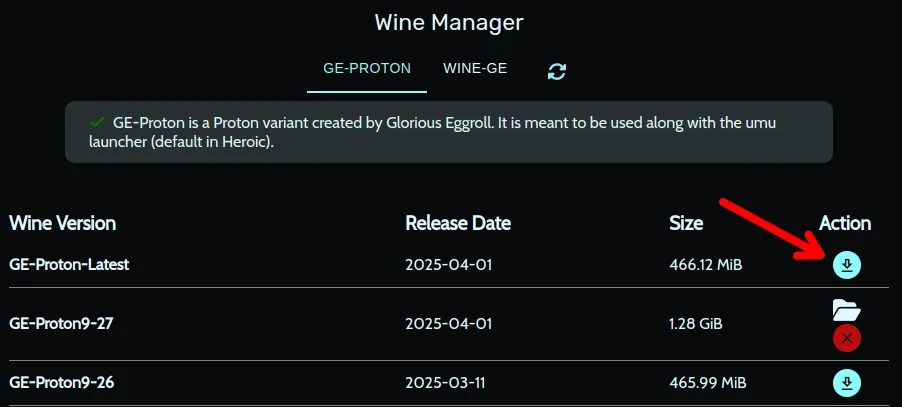 Tải xuống phiên bản GE-Proton mới nhất từ giao diện Wine Manager của Heroic Games Launcher.
Tải xuống phiên bản GE-Proton mới nhất từ giao diện Wine Manager của Heroic Games Launcher.
Có khả năng bạn sẽ cần thử nghiệm với các phiên bản GE-Proton khác nhau nếu gặp sự cố. Chúng ta sẽ quay lại vấn đề này sau khi cấu hình xong các bước khác.
Bước 3: Cài Đặt Lớp Phủ EOS (Epic Online Services)
Bước này cực kỳ quan trọng nếu bạn muốn có thể tham gia nhóm trong Fall Guys hoặc thực hiện bất kỳ hành động nào khác dựa trên lớp phủ EOS (Epic Online Services). Lớp phủ này cung cấp giao diện xã hội, cho phép bạn xem bạn bè trực tuyến đã kết nối qua Epic Games, gửi hoặc chấp nhận lời mời tham gia nhóm. Nó cũng tích hợp trực tiếp với Fall Guys, giúp bạn dễ dàng vào và rời nhóm ngay trong trò chơi.
Nếu bạn chỉ muốn chơi một mình và không quan tâm đến việc lập nhóm, bạn có thể bỏ qua bước này.
Trong menu bên cạnh của Heroic Games Launcher, điều hướng đến “Settings” (Cài đặt) > “Advanced” (Nâng cao). Tìm mục “EOS Overlay” và nhấp vào “Install” (Cài đặt).
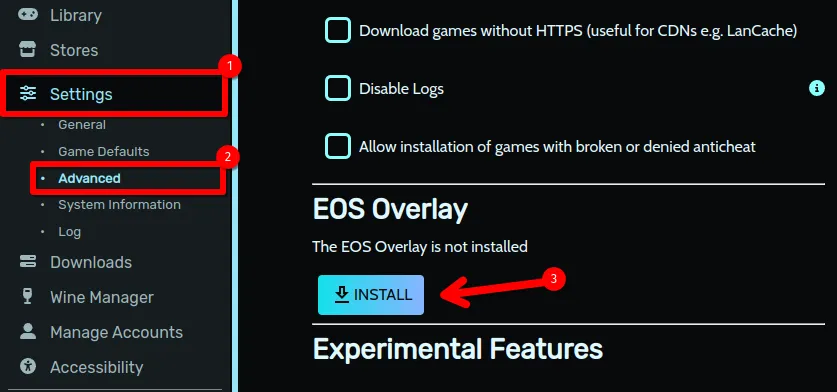 Nút "Install" của EOS Overlay trong mục Cài đặt Nâng cao của Heroic Games Launcher.
Nút "Install" của EOS Overlay trong mục Cài đặt Nâng cao của Heroic Games Launcher.
Chờ quá trình cài đặt hoàn tất, sau đó bạn đã sẵn sàng chuyển sang bước cấu hình cuối cùng.
Bước 4: Cấu Hình Fall Guys Hoàn Chỉnh
Trở lại trang game Fall Guys trong thư viện của bạn. Di chuột qua biểu tượng ba chấm ở góc trên cùng bên phải của trang khởi chạy. Trong menu thả xuống hiện ra, nhấp vào “Enable EOS Overlay” (Bật Lớp phủ EOS).
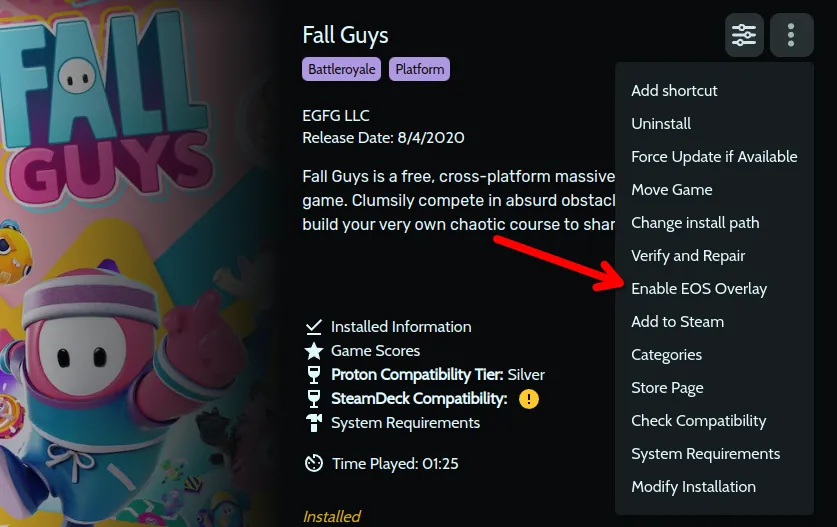 Kích hoạt tùy chọn "Enable EOS Overlay" trên trang khởi chạy game Fall Guys trong Heroic Games Launcher.
Kích hoạt tùy chọn "Enable EOS Overlay" trên trang khởi chạy game Fall Guys trong Heroic Games Launcher.
Tiếp theo, nhấp vào biểu tượng cài đặt của Fall Guys (ba dòng với các dấu chấm). Trong tab “Wine”, đảm bảo rằng “Wine Version” (Phiên bản Wine) được đặt thành phiên bản GE-Proton mà bạn vừa cài đặt.
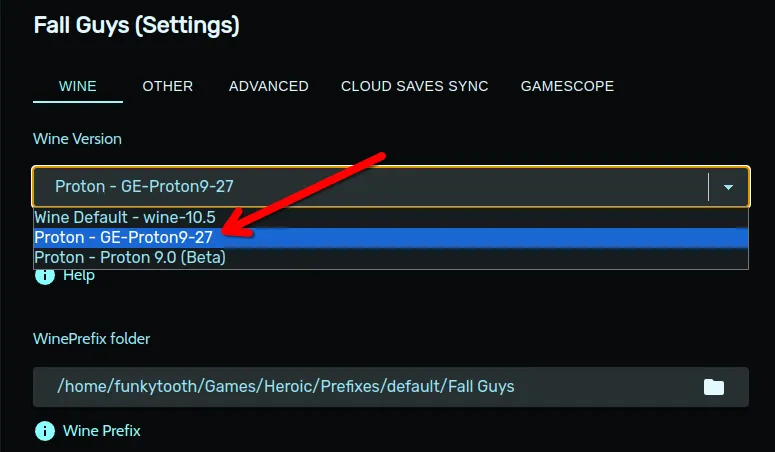 Cài đặt Wine trong Heroic Games Launcher với mũi tên đỏ chỉ vào tùy chọn GE-Proton trong menu thả xuống "Wine Version".
Cài đặt Wine trong Heroic Games Launcher với mũi tên đỏ chỉ vào tùy chọn GE-Proton trong menu thả xuống "Wine Version".
Các cài đặt thường được lưu tự động, vì vậy bạn có thể đóng menu cài đặt và quay lại trang khởi chạy Fall Guys.
Bước 5: Tận Hưởng Trải Nghiệm Fall Guys
Bây giờ bạn đã sẵn sàng để chơi Fall Guys trên hệ thống Linux của mình. Để mở lớp phủ xã hội (social overlay) và mời bạn bè vào nhóm hoặc chấp nhận lời mời, chỉ cần nhấn tổ hợp phím Shift+F3.
Như đã đề cập trước đó, có khả năng bạn sẽ cần thử nghiệm với các phiên bản Proton khác nhau. Nếu trò chơi không khởi chạy hoặc bạn gặp phải các vấn đề lạ, hãy thử cài đặt một phiên bản GE-Proton khác. Bạn cũng nên kiểm tra trang ProtonDB của Fall Guys để tìm các tùy chỉnh và lời khuyên mới nhất từ cộng đồng người chơi khác. Trang này là một nguồn tài nguyên quý giá, cung cấp thông tin chi tiết về khả năng tương thích của trò chơi trên Linux và các giải pháp khắc phục sự cố phổ biến.
Với những bước cấu hình này, bạn đã có thể tận hưởng trọn vẹn Fall Guys trên Linux, từ việc tham gia các trận đấu đơn lẻ cho đến việc lập nhóm cùng bạn bè. Hy vọng hướng dẫn này sẽ giúp bạn có những giờ phút giải trí tuyệt vời mà không cần phải chuyển đổi hệ điều hành. Chúc bạn may mắn trong các vòng loại và hãy sẵn sàng giành lấy vương miện!


